|
DREAMING OF YOU  
qui puoi trovare qualche risposta ai tuoi dubbi. Se l'argomento che ti interessa non Ŕ presente, ti prego di segnalarmelo. Questo tutorial Ŕ una creazione ©Meetjesplekje e non pu˛ essere copiato su altri siti nŔ essere offerto per il download. Lo stesso vale per la mia traduzione. Il materiale viene da vari gruppi di condivisione. Il copyright appartiene ai rispettivi autori. Grazie ai creatori dei tubes che mettono a disposizione il loro lavoro in vari gruppi di condivisione. Questo tutorial Ŕ stato tradotto con Corel X, ma pu˛ essere realizzato anche con le altre versioni di PSP. Dalla versione X4, il comando Immagine>Rifletti Ŕ stato sostituito con Immagine>Capovolgi in orizzontale, e il comando Immagine>Capovolgi con Immagine>Capovolgi in verticale. Nelle versioni X5 e X6, le funzioni sono state migliorate rendendo disponibile il menu Oggetti. Con la nuova versione X7, sono tornati Rifletti>Capovolgi, ma con nuove varianti. Vedi la scheda sull'argomento qui traduzione in francese/traduction en français qui/ici le vostre versioni/vos versions qui/ici Occorrente: Materiale qui Per i bei tubes grazie Annelies (in questa pagina trovi i links ai siti dei creatori di tubes) Filtri: consulta, se necessario, la mia sezione filtri qui Filters Unlimited 2.0 qui VM Toolbox - Trimosaic qui It@lian Editors Effect - Effetto Fantasma qui I filtri VM Toolbox e Italian Editors si possono usare da soli o importati in Filters Unlimited (come fare vedi qui) Se un filtro fornito appare con questa icona  non esitare a cambiare modalitÓ di miscelatura e opacitÓ secondo i colori utilizzati. Nelle ultime versioni di PSP non c'Ŕ il gradiente di primo piano/sfondo (Corel_06_029) Puoi usare i gradienti delle versioni precedenti. Trovi qui i gradienti Corel X. Metti la selezione nella cartella Selezioni. 1. Imposta il colore di primo piano #000000 (nero), e il colore di sfondo con #c0c0c0. Passa il colore di primo piano a Gradiente, stile Lineare, con i seguenti settaggi.  Se usi altri colori, sperimenta le modalitÓ di miscelatura adatte ai tuoi colori. Apri una nuova immagine trasparente 800 x 600 pixels, e riempila  con il gradiente. con il gradiente.Selezione>Seleziona tutto. Apri il tube Alies737-man-0412012 e vai a Modifica>Copia. non chiuderlo perchŔ ti servirÓ ancora. Torna al tuo lavoro e vai a Modifica>Incolla nella selezione. Selezione>Deseleziona. Effetti>Effetti di immagine>Motivo unico, con i settaggi standard.  Regola>Sfocatura>Sfocatura gaussiana - raggio 50.  2. Livelli>Duplica. Effetti>Plugins>VM Toolbox - Trimosaic. 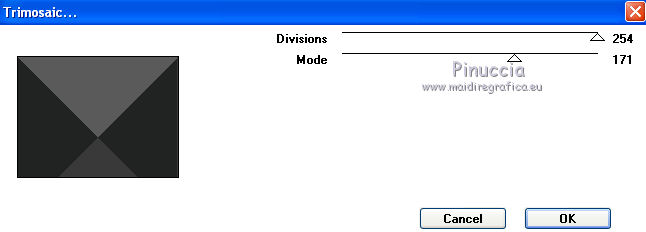 Livelli>Duplica. Immagine>Capovolgi. Abbassa l'opacitÓ di questo livello al 50%. Livelli>Unisci>Unisci gi¨. Di nuovo: Effetti>Effetti di immagine>Motivo unico, con i settaggi standard.  3. Livelli>Duplica. Effetti>Effetti di distorsione>Coordinate polari.  Livelli>Duplica. Immagine>Capovolgi. Abbassa l'opacitÓ di questo livello al 50%. Livelli>Unisci>Unisci gi¨. Livelli>Duplica. Effetti>Effetti geometrici>Prospettiva orizzontale.  Se i colori ti sembrano abbastanza trasparenti, puoi saltare il prossimo passaggio. Seleziona le parti in alto e in basso con la bacchetta magica  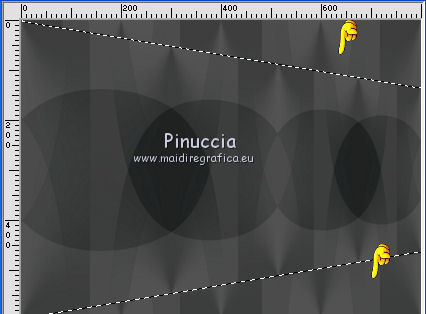 Selezione>Modifica>Espandi - 3 pixels. Premi sulla tastiera il tasto CANC. Selezione>Deseleziona. Adesso i colori dovrebbero essere pi¨ trasparenti. Se non visualizzi i righelli, vai a Visualizza>Righelli. Attiva lo strumento Puntatore  (tasto K) (tasto K)deformazione  se stai usando PSP 9, se stai usando PSP 9,oppure premi sulla tastiera il tasto D, valido per tutti gli strumenti e - in modalitÓ Scala - spingi il nodo centrale a destra all'interno fino a 480 pixels. 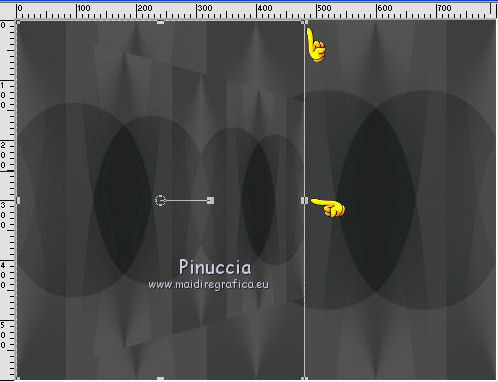 4. Livelli>Duplica. Immagine>Ruota per gradi - 90 gradi a destra.  Attiva nuovamente lo strumento Puntatore o Deformazione (D), passa il mouse sull'immagine e, quando vedi l'icona dello strumento Spostamento, sposta l'immagine contro il bordo. 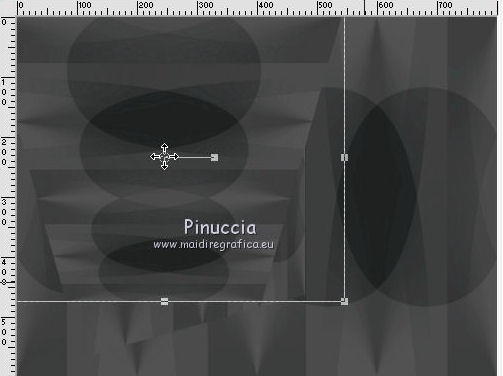 in modalitÓ Scala tira il nodo centrale a destra, fino al bordo. 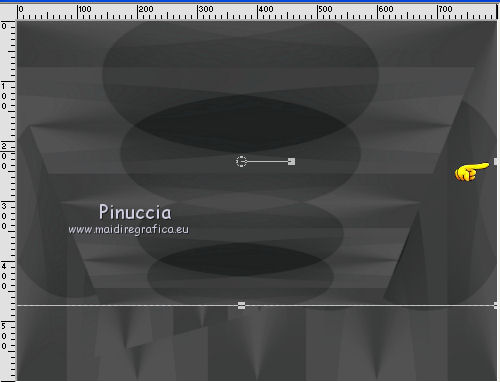 Sempre in modalitÓ scala, spingi in alto il nodo inferiore centrale fino a 135 pixels. 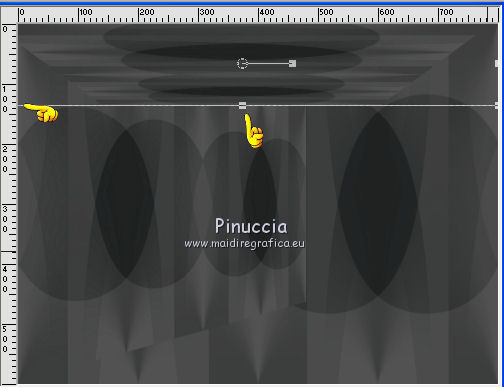 Effetti>Effetti 3D>Sfalsa ombra, con il colore nero.  Livelli>Disponi>Sposta gi¨. Livelli>Duplica. Immagine>Capovolgi. Effetti>Effetti di trama>Arenaria, colore nero.  Livelli>Unisci>Unisci gi¨. 5. Attiva il livello centrale. 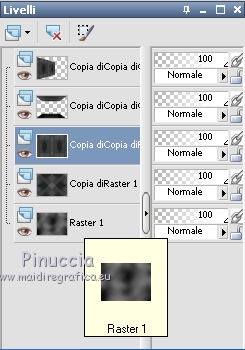 Immagine>Ridimensiona, al 65%, tutti i livelli non selezionato. Lascialo come sta. Non spostarlo. Effetti>Effetti di bordo>Aumenta. Effetti>Effetti 3D>Sfalsa ombra, con il colore nero.  Attiva nuovamente il livello superiore. Effetti>Effetti di trama>Veneziana, colore nero.  Regola>Messa a fuoco>Metti a fuoco. Livelli>Duplica. Imposta il colore di sfondo con #d7d1cf (il colore di sfondo influenza il risultato del filtro Effetto Fantasma). Effetti>Plugins>It@lian Editors Effect - Effetto Fantasma. 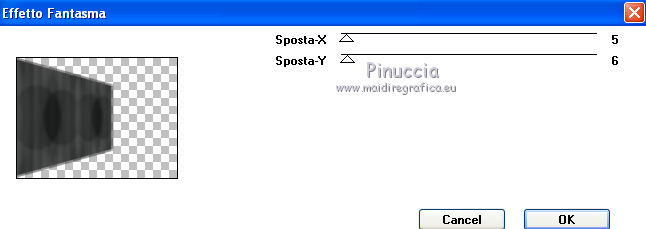 Regola>Messa a fuoco>Metti a fuoco. Livelli>Disponi>Sposta gi¨. Attiva il livello superiore. Livelli>Unisci>Unisci gi¨. 6. Colore di primo piano bianco #ffffff, imposta nuovamente il colore di sfondo con #c0c0c0. Passa il colore di primo piano a Gradiente, stile Radiale, 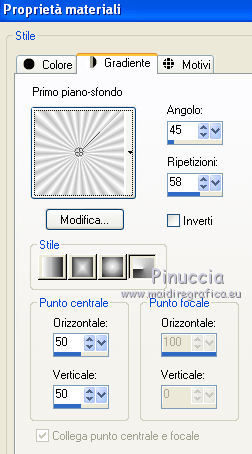 Livelli>Nuovo livello raster. Selezione>Carica/Salva selezione>Carica selezione da disco. Cerca e carica la selezione Msb_Sel_dreaming-of-you01.  Riempi  la selezione con il gradiente. la selezione con il gradiente.Regola>Sfocatura>Sfocatura gaussiana - raggio 50.  Selezione>Deseleziona. Abbassa l'opacitÓ di questo livello al 53%. 7. Attiva nuovamente il tube Alies737-man-04012012 e vai a Modifica>Copia. Torna al tuo lavoro e vai a Modifica>Incolla come nuovo livello. Immagine>Ridimensiona, all'85%, tutti i livelli non selezionato. Attiva nuovamente lo strumento Puntatore o Deformazione (D), passa il mouse sull'immagine e, quando vedi l'icona dello strumento Spostamento, posiziona l'immagine a sinistra. 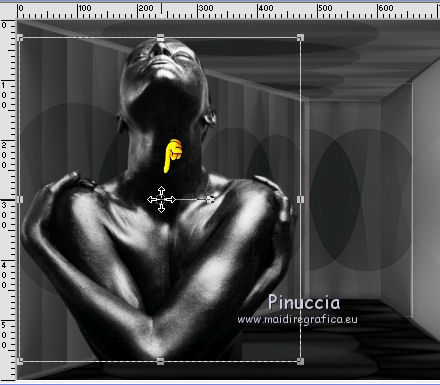 In modalitÓ Prospettiva, spingi verso l'interno uno dei due nodi esterni (il nodo opposto si sposterÓ simmetricamente). 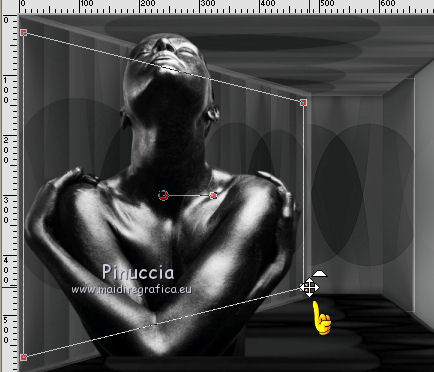 In modalitÓ Scala, usa i nodi centrali per adattare l'immagine allo spazio del riquadro, posizionando il bordo sopra il bordo del riquadro. 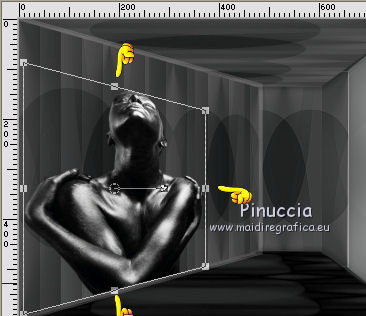 Regola>Messa a fuoco>Metti a fuoco. 8. Livelli>Duplica. Immagine>Rifletti. Ancora attiva lo strumento Puntatore o Deformazione (D), e usando le modalitÓ corrette, come spiegato sopra, posiziona e adatta l'immagine al riquadro.  Abbassa l'opacitÓ di questo livello al 28%. 9. Apri il tube Alies735-flowers-rose in vase-19012012 e vai a Modifica>Copia. Torna al tuo lavoro e vai a Modifica>Incolla come nuovo livello. Immagine>Ridimensiona, al 50%, tutti i livelli non selezionato. Sposta  il tube pressappoco come nel mio esempio. il tube pressappoco come nel mio esempio.Attiva lo strumento Selezione a mano libera  , da punto a punto , da punto a punto e seleziona il vaso (al quale dovrai cambiare colore).  Regola>TonalitÓ e saturazione>Viraggio.  Selezione>Deseleziona. Effetti>Effetti 3D>Sfalsa ombra, con il colore nero.  Livelli>Duplica. Immagine>Ridimensiona, all'85%, tutti i livelli non selezionato. Spostalo  accanto al vaso precedente. accanto al vaso precedente. Livelli>Unisci>Unisci gi¨. Livelli>Duplica. Immagine>Rifletti. Sposta  i vasi a destra. i vasi a destra.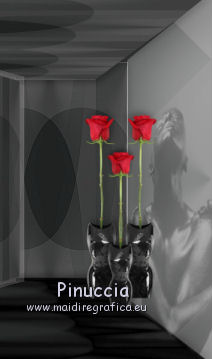 Attiva lo strumento Selezione  , rettangolo, , rettangolo,seleziona la parte del tube oltre la riga.  Premi sulla tastiera il tasto CANC. Selezione>Deseleziona. Abbassa l'opacitÓ di questo livello al 28%. Livelli>Disponi>Sposta gi¨ - 2 volte. Attiva lo strumento Gomma  , dimensione 10, , dimensione 10,e cancella la parte del vaso visibile sul braccio del tube  10. Imposta il colore di primo piano con #d7d1cf. Attiva lo strumento Penna  Linea di stile Tratteggio lungo-breve2 - larghezza 3.  Clicca sul punto di partenza della linea 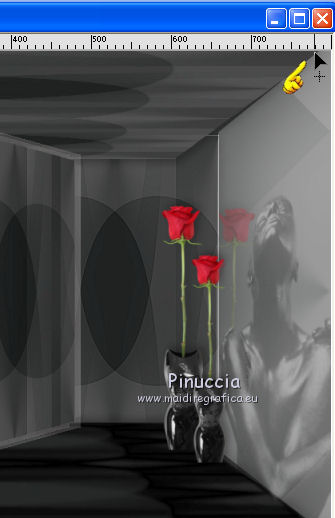 e poi clicca sul punto di arrivo 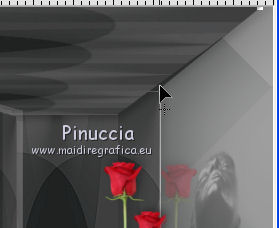 E la linea si traccerÓ automaticamente clicca su Applica per confermare: in questo modo potrai aggiungere altre linee senza convertire il livello 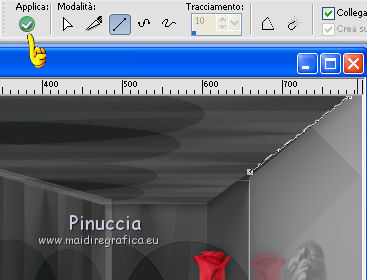 Di nuovo clicca sul punto di partenza e poi sul punto di arrivo 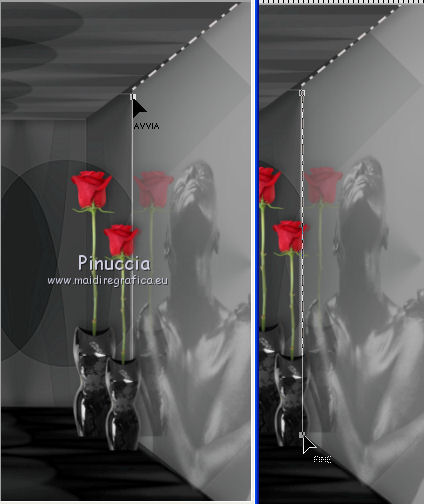 e avrai la seconda linea. 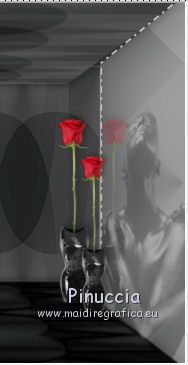 Livelli>Converti in livello raster. Effetti>Effetti di distorsione>Vento - da destra, intensitÓ 80.  Ripeti l'Effetto Vento, da sinistra, intensitÓ 80.  Sposta  il risultato dell'effetto Vento il risultato dell'effetto Ventoentro i limiti del riquadro.  Livelli>Unisci>Unisci gi¨. 11. Apri il tube Msb_lamp_01 e vai a Modifica>Copia. Torna al tuo lavoro e vai a Modifica>Incolla come nuovo livello. Immagine>Ridimensiona, all'85%, tutti i livelli non selezionato. Sposta  il tube in alto. il tube in alto. 12. Apri il tube Msb_Text_Dreaming e vai a Modifica>Copia. Torna al tuo lavoro e vai a Modifica>Incolla come nuovo livello. Immagine>Ruota per gradi - 10 gradi a destra.  Sposta  il testo nel riquadro a sinistra. il testo nel riquadro a sinistra.Regola>Messa a fuoco>Metti a fuoco. Effetti>Effetti 3D>Sfalsa ombra, con il colore ff0000.  Abbassa l'opacitÓ di questo livello all'82%. Di nuovo Regola>Messa a fuoco>Metti a fuoco. 13. Attiva il settimo livello dal basso (il livello con il tube dell'uomo a sinistra).  Livelli>Nuovo livello raster. Selezione>Seleziona tutto. Apri il tube Msb_Smoke_1 e vai a Modifica>Copia. Torna al tuo lavoro e vai a Modifica>Incolla nella selezione. Selezione>Deseleziona. Cambia la modalitÓ di miscelatura di questo livello in Sovrapponi, e abbassa l'opacitÓ al 55%. Attiva nuovamente il livello superiore. 14. Livelli>Nuovo livello raster. Attiva lo strumento Selezione  , ,clicca sull'icona Selezione personalizzata  e imposta i seguenti settaggi:  Riempi  la selezione con il colore #d7d1cf. la selezione con il colore #d7d1cf.Effetti>Effetti di trama>Veneziana - colore nero.  Selezione>Deseleziona. Livelli>Duplica. Immagine>Rifletti. Livelli>Unisci>Unisci gi¨. Cambia la modalitÓ di miscelatura di questo livello in Luce diffusa, e abbassa l'opacitÓ al 50% Effetti>Effetti di distorsione>Vento - da destra, intensitÓ 70.  Ripeti l'Effetto Vento, questa volta da sinistra.  15. Apri il tube Alies799-vrouw sleeping-05032012 e vai a Modifica>Copia. Torna al tuo lavoro e vai a Modifica>Incolla come nuovo livello. Immagine>Ridimensiona, all'85%, tutti i livelli non selezionato. Spostalo  in basso contro il bordo. in basso contro il bordo.Regola>Messa a fuoco>Metti a fuoco. Imposta il colore di primo piano con il colore bianco #ffffff. Attiva lo strumento Trasforma in destinazione 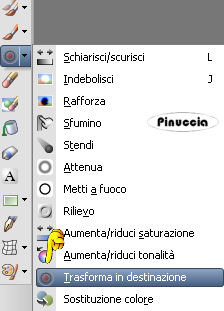 con i seguenti settaggi con i seguenti settaggi Passa il mouse sulla striscia blu del dito, tenendo premuto il tasto sinistro del mouse per usare il colore bianco di primo piano.  Ripeti sulle altre dita, per il dito pi¨ piccolo puoi impostare la dimensione del pennello a 8.  Se il tuo PSP non ha questo strumento, attiva lo strumento Seleziona a mano libera  , da punto a punto, , da punto a punto,seleziona le parti blu e usa il Viraggio con i valori corrispondenti. Livelli>Duplica, attiva il livello sottostante dell'originale. Regola>TonalitÓ e saturazione>Viraggio.  Regola>Sfocatura>Sfocatura gaussiana - raggio 35.  Abbassa l'opacitÓ di questo livello al 60%. Attiva il livello superiore della copia. Effetti>Effetti 3D>Sfalsa ombra, con il colore nero.  16. Aggiungi il tuo nome e/o il tuo watemark su un nuovo livello. Controlla che tutto sia a posto. Attiva il secondo livello dal basso. 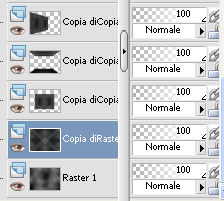 Modifica>Copia. Modifica>Incolla come nuova Immagine. Torna al tuo lavoro. Attiva il terzo livello dal basso. 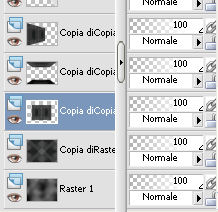 Modifica>Copia. Attiva la nuova immagine e vai a Modifica>Incolla come nuovo livello.  Effetti>Effetti di immagine>Motivo unico, con i settaggi standard.  Avrai questo. 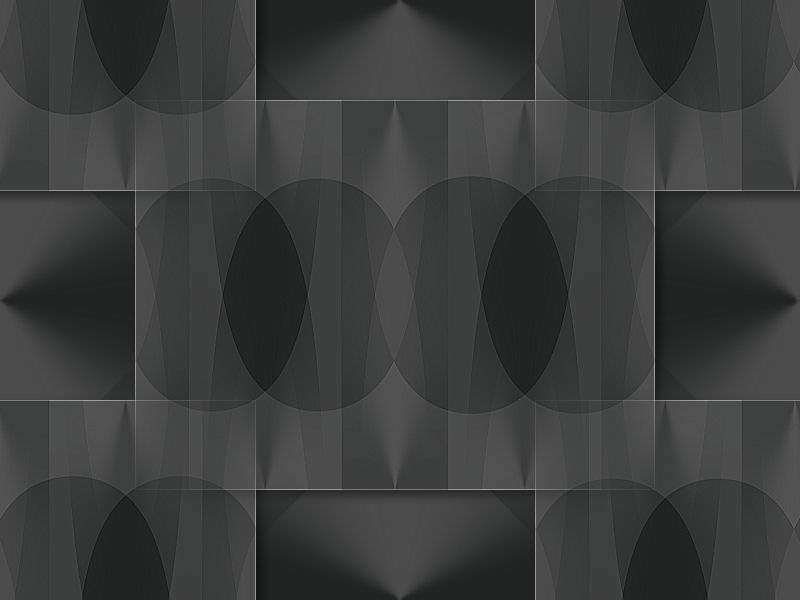 Livelli>Unisci>Unisci tutto. Modifica>Copia. Torna al tuo lavoro. 17. Imposta il colore di primo piano con il colore nero #000000, e il colore di sfondo con #d7d1cf. Passa il colore di primo piano a Gradiente, stile Lineare. 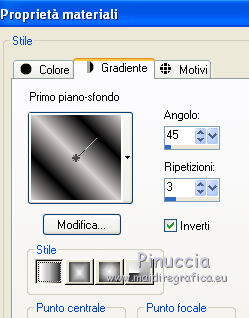 Immagine>Aggiungi bordatura, 1 pixel, simmetriche, con il colore di primo piano. Immagine>Aggiungi bordatura, 2 pixels, simmetriche, con il colore di sfondo. Immagine>Aggiungi bordatura, 1 pixel, simmetriche, con il colore di primo piano. Selezione>Seleziona tutto. Immagine>Aggiungi bordatura, 50 pixels, simmetriche, con il colore di sfondo. Selezione>Inverti. Livelli>Nuovo livello raster. Modifica>Incolla nella selezione. Effetti>Effetti di riflesso>Caleidoscopio. 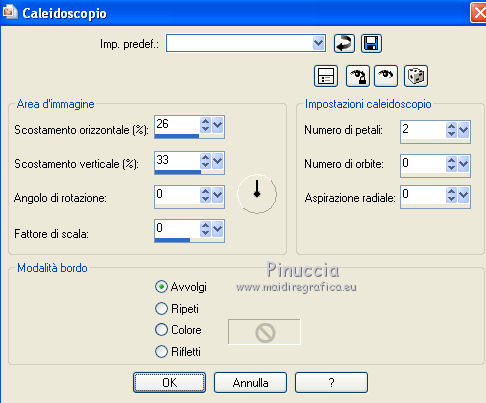 Selezione>Deseleziona. Livelli>Unisci>Unisci tutto. 18. Attiva lo strumento Bacchetta magica  e seleziona le parti chiare.  Livelli>Nuovo livello raster. Riempi  le selezioni con il gradiente. le selezioni con il gradiente.Mantieni selezionato. Livelli>Unisci>Unisci tutto. Effetti>Effetti di riflesso>Caleidoscopio, con i settaggi precedenti. Regola>Sfocatura>Sfocatura gaussiana - raggio 15.  Selezione>Inverti. Effetti>Effetti 3D>Sfalsa ombra, con il colore nero.  Ripeti l'Effetto Sfalsa ombra, cambiando verticale e orizzontale con -1. Selezione>Deseleziona. Selezione>Seleziona tutto. Selezione>Modifica>Contrai - 50 pixels. Effetti>Effetti 3D>Sfalsa ombra, con il colore nero.  Ripeti l'Effetto Sfalsa ombra, cambiando verticale e orizzontale con -5. Selezione>Deseleziona. Livelli>Unisci>Unisci tutto. Immagine>Aggiungi bordatura, 1 pixel, simmetriche, con il colore di primo piano. Salva in formato jpg. Le vostre versioni. Grazie. 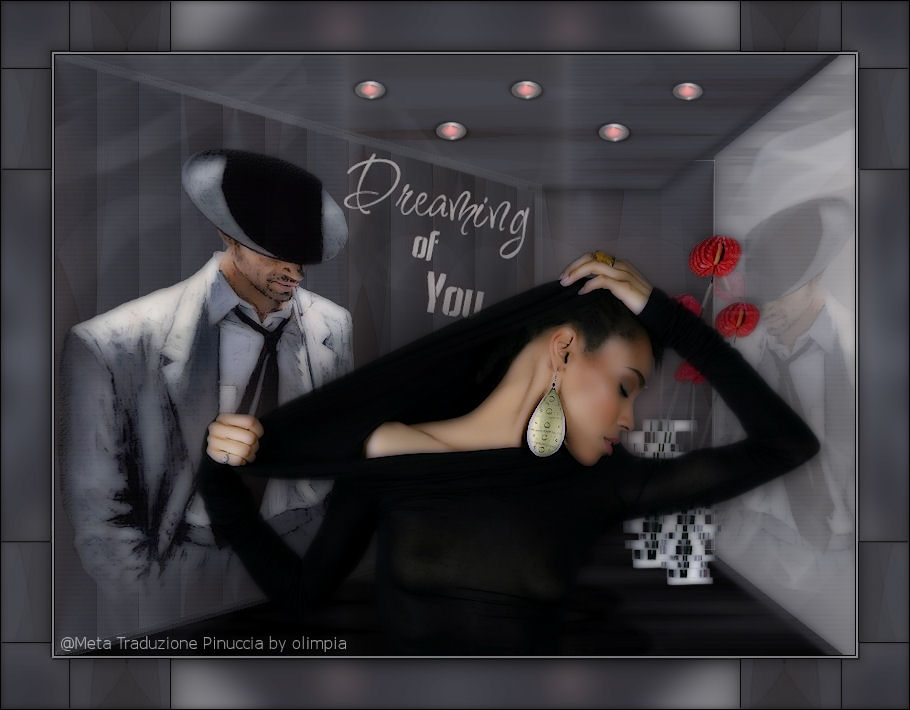 Olimpia  Se hai problemi o dubbi, o trovi un link non funzionante, o anche soltanto per un saluto, scrivimi. 3 Giugno 2012 |


